4种方法查看Windows10系统组建(BuildNumber)与版本编号
常常安装系统的人都知道产品金钥的重要性,或许一般用户不在意,但这次Widnows 10的免费升级让大伙急着找哪冷冰冰的一串文字。但你知道Windows系统有个系统组建编号(Build Number)吗?相信每个人都使用过Windows系统,大概都只知道Windows XP/7/8/8.1/10的版本,但Windows 10 后开始推出了 Windows as a Service 模式,因此使用Windows 10的用户都对其自动升级有些反弹,面对Windows 10 频繁的更新,我们如何查看当前使用的 Windows 10 版本编号呢?本文就向大家介绍 4 种方法。
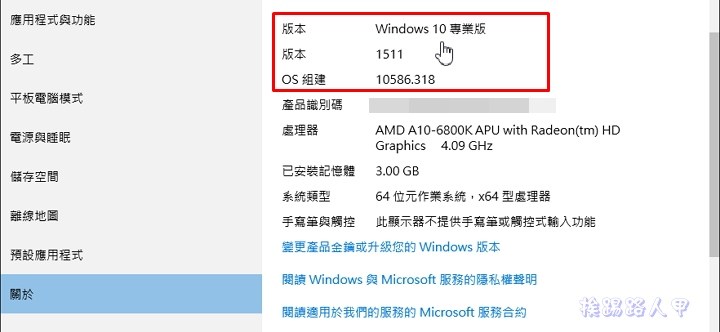
Windows 10发布于2015年7月,当时系统组建编号(Build Number)是10240,经过了3个月的问题修正与多次释出的累积更新包之后,组建号码已更新为10586,假如你没有关闭更新的服务(如何防止Windows 10的强迫自动更新动作),以笔者的机器为例,目前的版本已更新至1151,每次版本更新总会会修正一些问题,想要知道自己的目前组建与版本编号吗?就让挨踢路人甲来一一说明吧!不过题外话,每次更新都会产生一些暂存档,对空间锱铢必较的人别忘了磁盘要清理一下哦!
方法 1/4 :使用WinVer命令
第一种方式最为简单,我们只需在运行中输入 winver 即可查看到 Windows 10 版本号。按下〔视窗键〕+〔R〕来带出“执行”视窗,输入“winver”点选〔确定〕来开启。
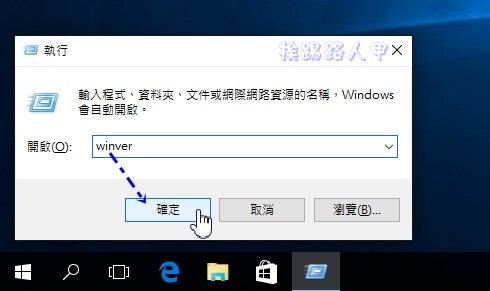
在这个视窗上,你可以找Windows 10的组建与版本编号。
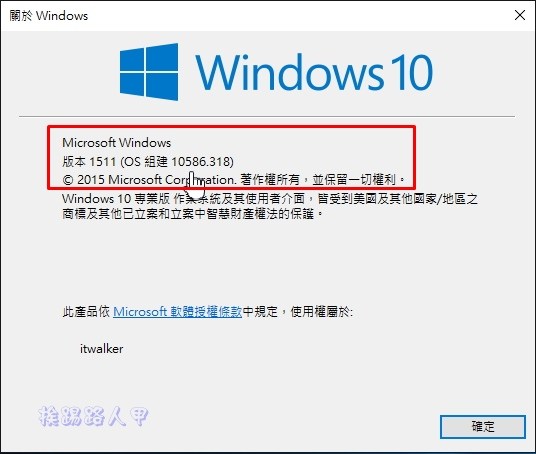
方法 2/4 :使用“设定”
设定画面上也可以用来找出的Windows 10的版本号,按下“开始功能表钮”并选择“设定”。
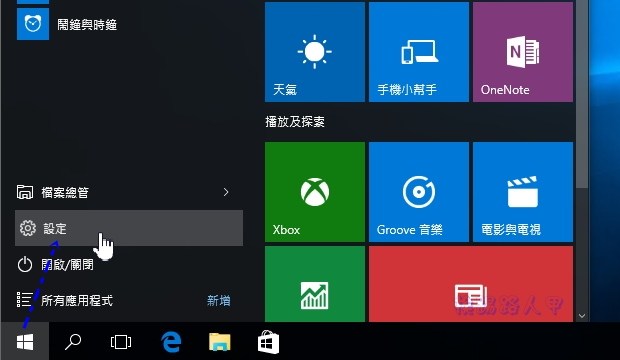
在进入“设定”的视窗后,请点选下面的“系统”大图示。
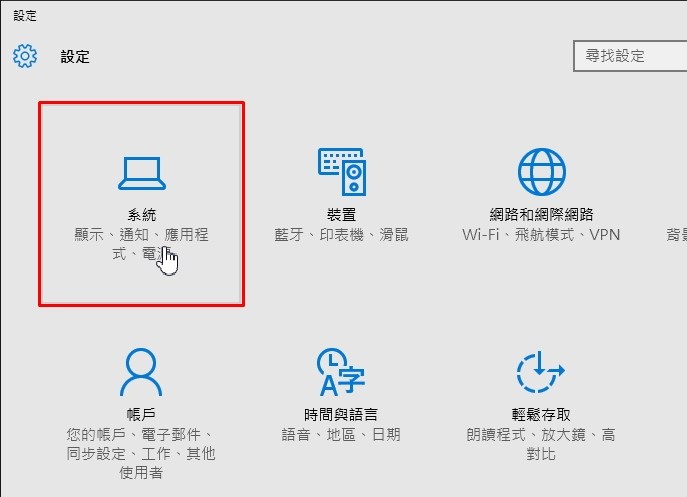
左半边选择“关于”,右半出现的画面上即可以看到Windows 10的版本与组建。
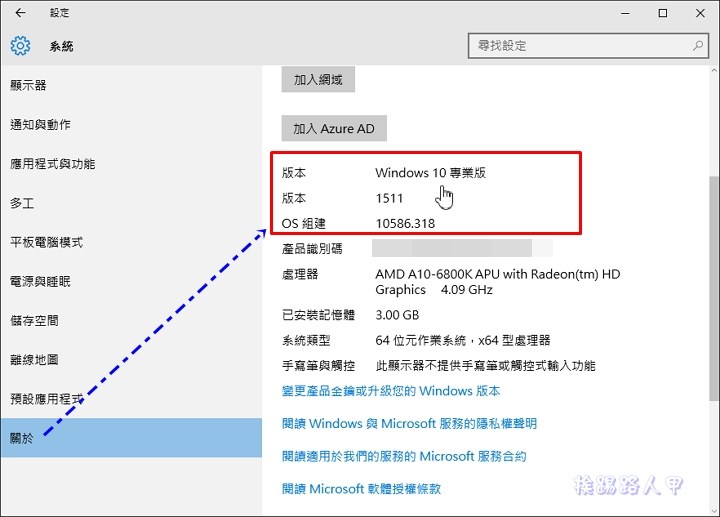
方法 3/4 :使用命令提示字元
这种方法也很简单,只需打开命令提示符即可查看到 Windows 10 版本,在“开始功能表钮”上按下鼠标右键,选择“命令提示字元”或“命令提示字元”(系统管理员)。
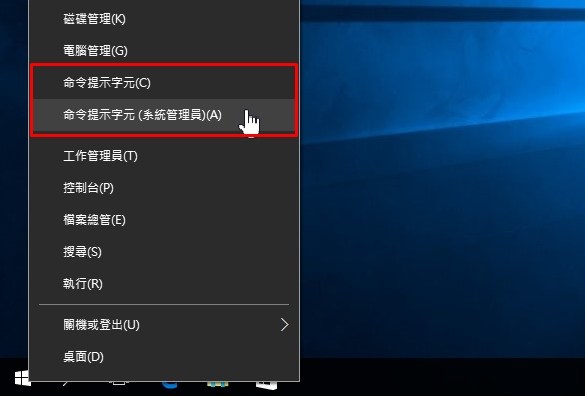
若选择“命令提示字元”(系统管理员)会出现“使用者账户控制”的安全性警告视窗,主要是当使用者执行一些会影响系统的动作,经常会到出的确认画面,所以还是按下〔是〕来继续(若是想要移除这个警告,请参考“谈Windows 8/10的使用者账户控制(UAC)”文章)
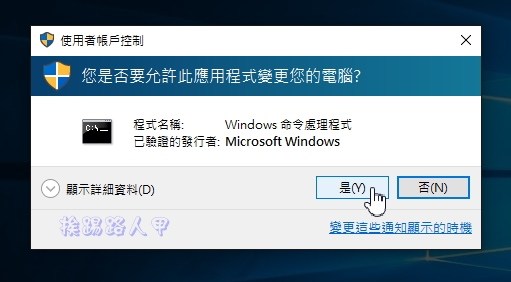
当看到“命令提示字元”视窗,其上方即可看到组建编号。
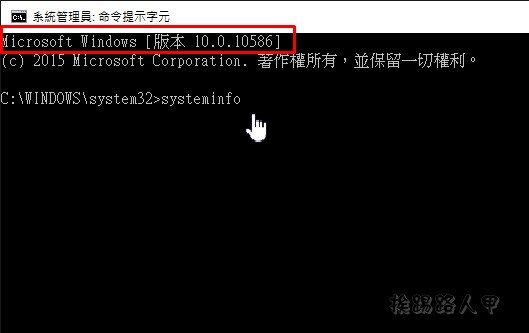
想要查看更多的资讯,也可以使用“systeminfo”指令来查看。
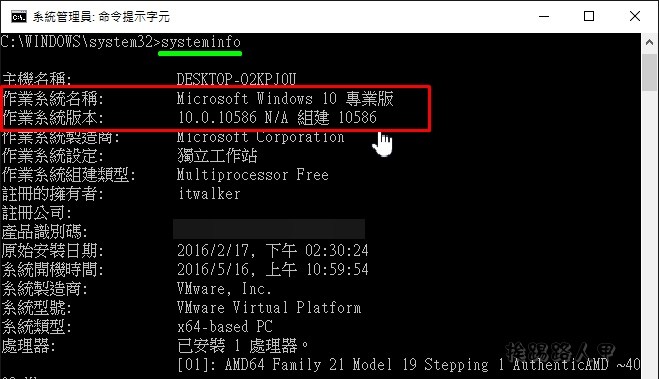
方法 4/4 :使用登入编辑程式
按下〔视窗键〕+〔R〕来带出“执行”视窗,输入“regedit”点选〔确定〕来开启。
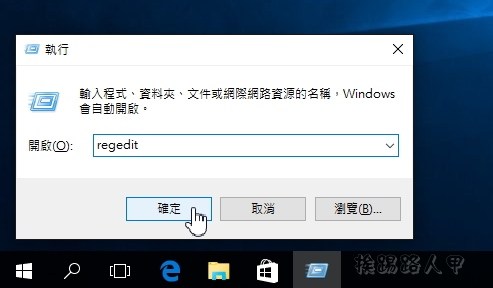
当使用者执行一些会影响系统的动作,经常会到出的确认画面,所以还是按下〔是〕来继续(若是想要移除这个警告,请参考“谈Windows 8/10的使用者账户控制(UAC)”文章)。
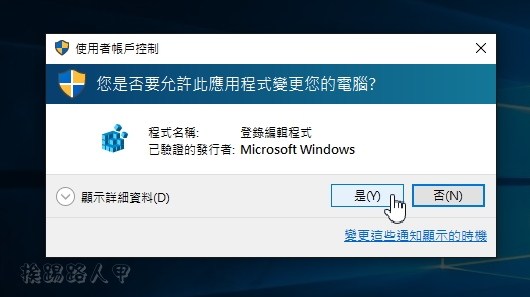
在“HKEY_LOCAL_MACHINE\SOFTWARE\Microsoft\Windows NT\CurrentVersion”路径画面下,即可看到相关的版本记录(如下图)。
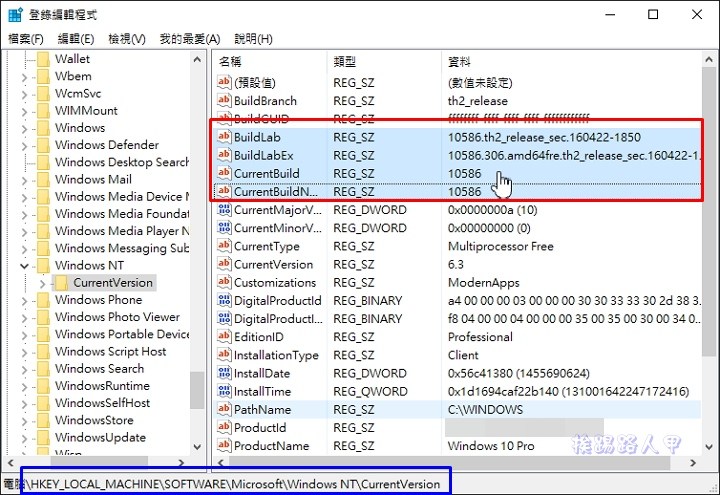
延伸阅读:
标签: 资讯头条 kotoo科技资讯 kotoo科技 kotoo科技资讯头条 科技资讯头条 KOTOO商业产经 新闻网 科技新闻网 科技新闻 Kotoo科技新闻网 Kotoo Kotoo科技新闻网 科技新闻 新闻网 KOTOO商业产经 科技资讯头条 kotoo科技资讯头条 kotoo科技 kotoo科技资讯 资讯头条 Kotoo Kotoo科技新闻网 科技新闻网 新闻网 KOTOO商业产经 科技资讯头条 kotoo科技资讯头条 kotoo科技 kotoo科技资讯 资讯头条







